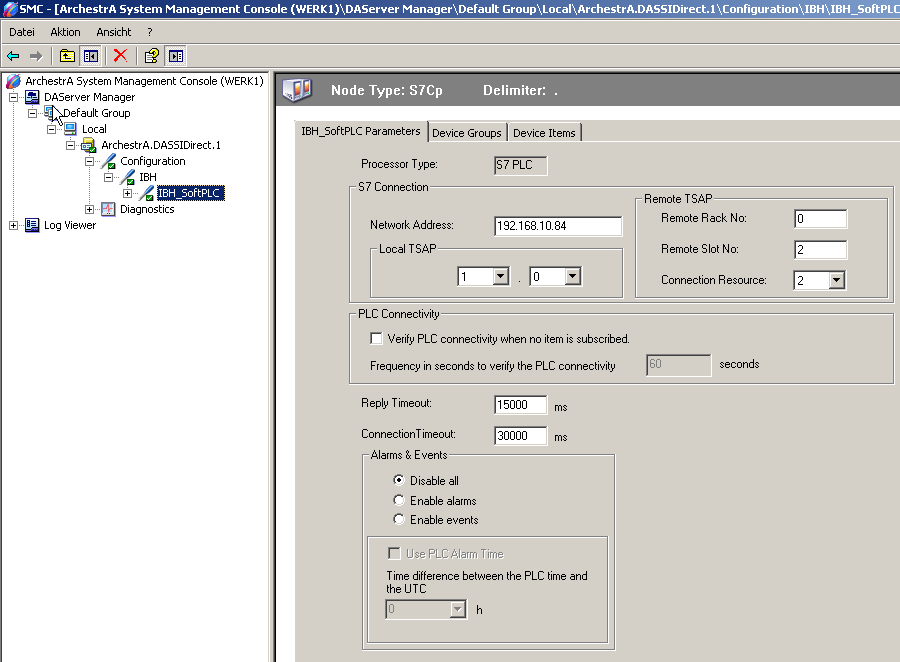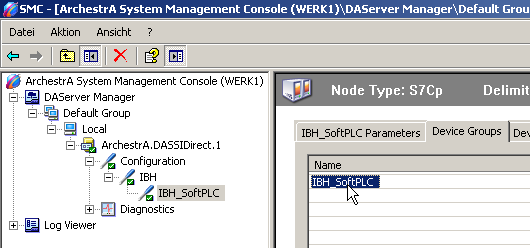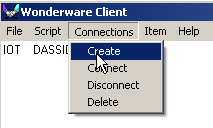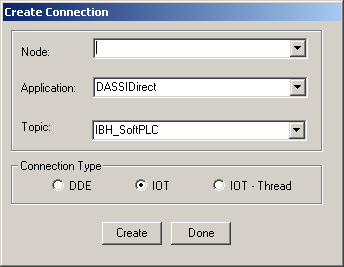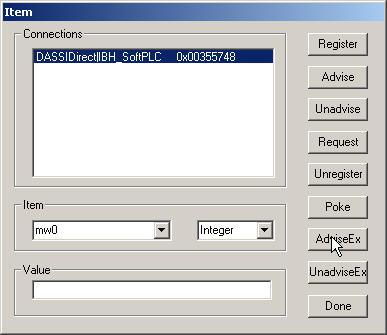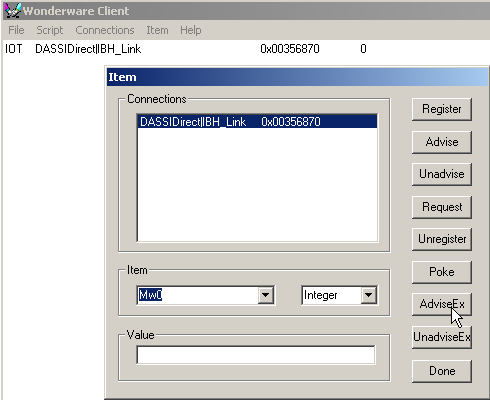S7-SoftSPS:Verwendung mit Intouch über RFC1006: Unterschied zwischen den Versionen
Aus IBHsoftec Wiki
Joscha (Diskussion | Beiträge) (Die Seite wurde neu angelegt: „Um die RFC1006 Funktion der ''IBH S7-SoftSPS'' mit Intouch verwenden zu können, gehen Sie bitte Schritt für Schritt laut der vorliegenden Anweisung vor. *Sta…“) |
Joscha (Diskussion | Beiträge) |
||
| Zeile 4: | Zeile 4: | ||
<Start->Programme->Wonderware->System Management Console> | <Start->Programme->Wonderware->System Management Console> | ||
| − | [[Image: | + | [[Image:DAserver1_softSPS.png|frame|none]] |
* Als <Network Address> die IP-Adresse der ''IBH S7-SoftSPS'' eintragen.<br /> | * Als <Network Address> die IP-Adresse der ''IBH S7-SoftSPS'' eintragen.<br /> | ||
| Zeile 12: | Zeile 12: | ||
* Danach die Device-Group eintragen (über diesen Namen wird die ''IBH S7-SoftSPS'' vom WW-Client angesprochen). | * Danach die Device-Group eintragen (über diesen Namen wird die ''IBH S7-SoftSPS'' vom WW-Client angesprochen). | ||
| − | [[Image: | + | [[Image:DAserver2_softSPS.png|frame|none]] |
* Danach wird der Wonderware Client konfiguriert:<br /> | * Danach wird der Wonderware Client konfiguriert:<br /> | ||
<Start -> Programme -> Wonderware Factory Suite -> Common-> WWClient>. | <Start -> Programme -> Wonderware Factory Suite -> Common-> WWClient>. | ||
| − | [[Image: | + | [[Image:DAserver3_softSPS.png|frame|none]] |
| − | [[Image: | + | [[Image:DAserver4_softSPS.png|frame|none]] |
* Das Feld <Node> muss leer bleiben, als <Topic> wird der Device Groups Name verwendet.<br /> | * Das Feld <Node> muss leer bleiben, als <Topic> wird der Device Groups Name verwendet.<br /> | ||
* Nach erfolgreicher Konfiguration werden die gewünschten Items angelegt und über die Schaltfläche <AdviseEX> aktiviert: | * Nach erfolgreicher Konfiguration werden die gewünschten Items angelegt und über die Schaltfläche <AdviseEX> aktiviert: | ||
| − | [[Image: | + | [[Image:DAserver5_softSPS.png|frame|none]] |
* Bei aktiviertem SIDirect DA-Server sollten die konfigurierten Items im Wonderware Client Verbindungsfenster mit aktuellen Werten erscheinen: | * Bei aktiviertem SIDirect DA-Server sollten die konfigurierten Items im Wonderware Client Verbindungsfenster mit aktuellen Werten erscheinen: | ||
[[Image:DAserver6.png|frame|none]] | [[Image:DAserver6.png|frame|none]] | ||
Version vom 5. November 2012, 15:25 Uhr
Um die RFC1006 Funktion der IBH S7-SoftSPS mit Intouch verwenden zu können, gehen Sie bitte Schritt für Schritt laut der vorliegenden Anweisung vor.
- Starten Sie die System Management Console:
<Start->Programme->Wonderware->System Management Console>
- Als <Network Address> die IP-Adresse der IBH S7-SoftSPS eintragen.
- <Remote Rack No.> = 0 Rack-Adresse der CPU
<Remote Slot No.> = 2 MPI-Adresse der CPU
<Connection Resource> = 2
- Danach die Device-Group eintragen (über diesen Namen wird die IBH S7-SoftSPS vom WW-Client angesprochen).
- Danach wird der Wonderware Client konfiguriert:
<Start -> Programme -> Wonderware Factory Suite -> Common-> WWClient>.
- Das Feld <Node> muss leer bleiben, als <Topic> wird der Device Groups Name verwendet.
- Nach erfolgreicher Konfiguration werden die gewünschten Items angelegt und über die Schaltfläche <AdviseEX> aktiviert:
- Bei aktiviertem SIDirect DA-Server sollten die konfigurierten Items im Wonderware Client Verbindungsfenster mit aktuellen Werten erscheinen: